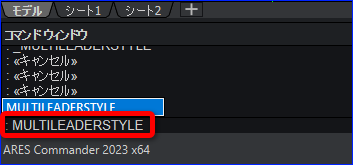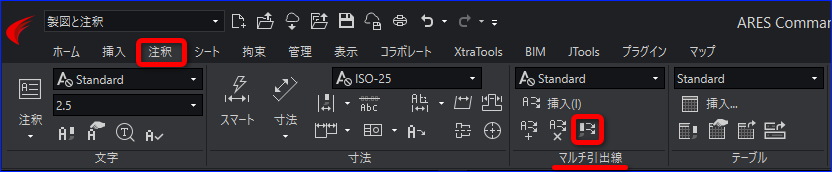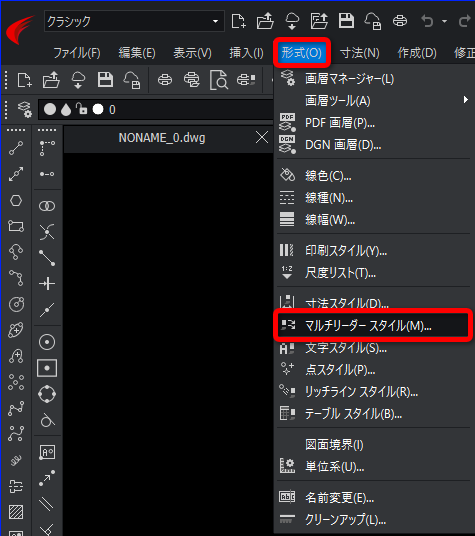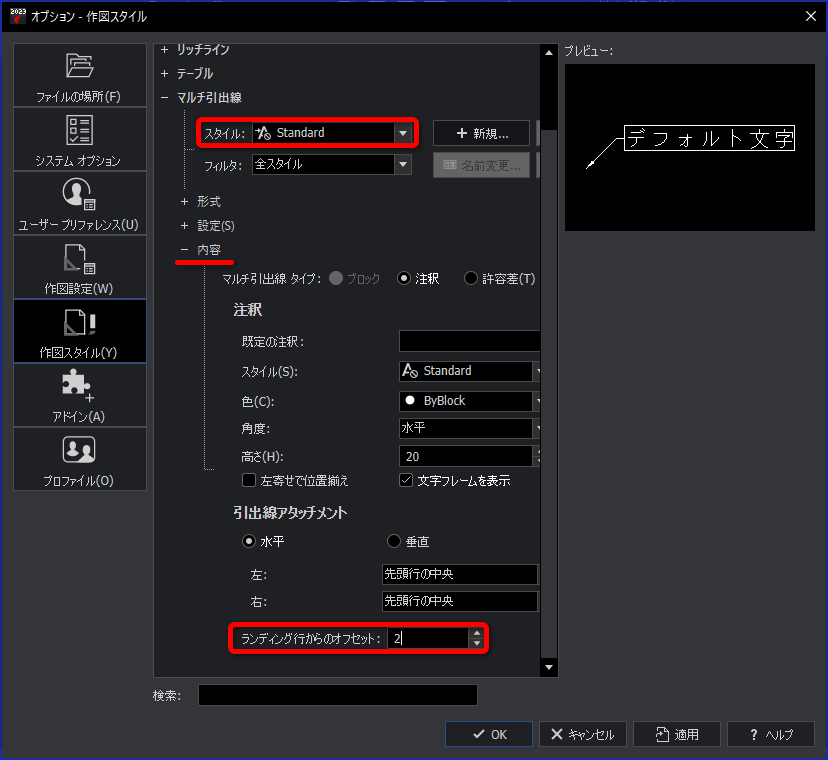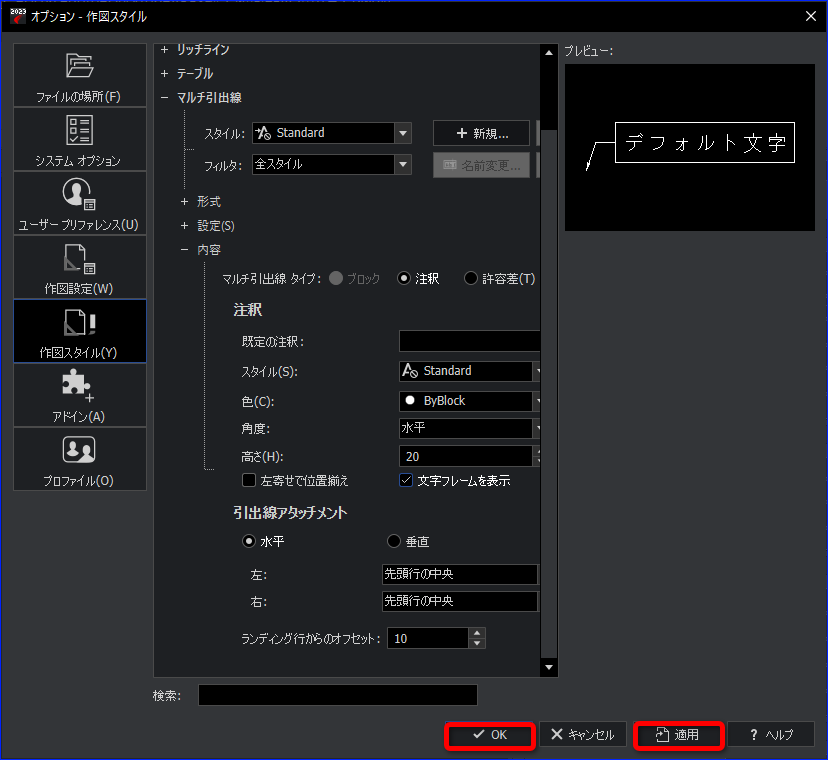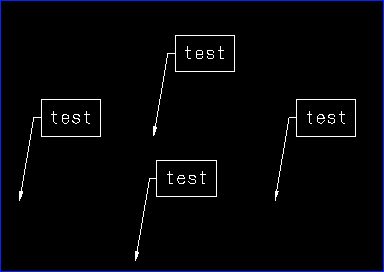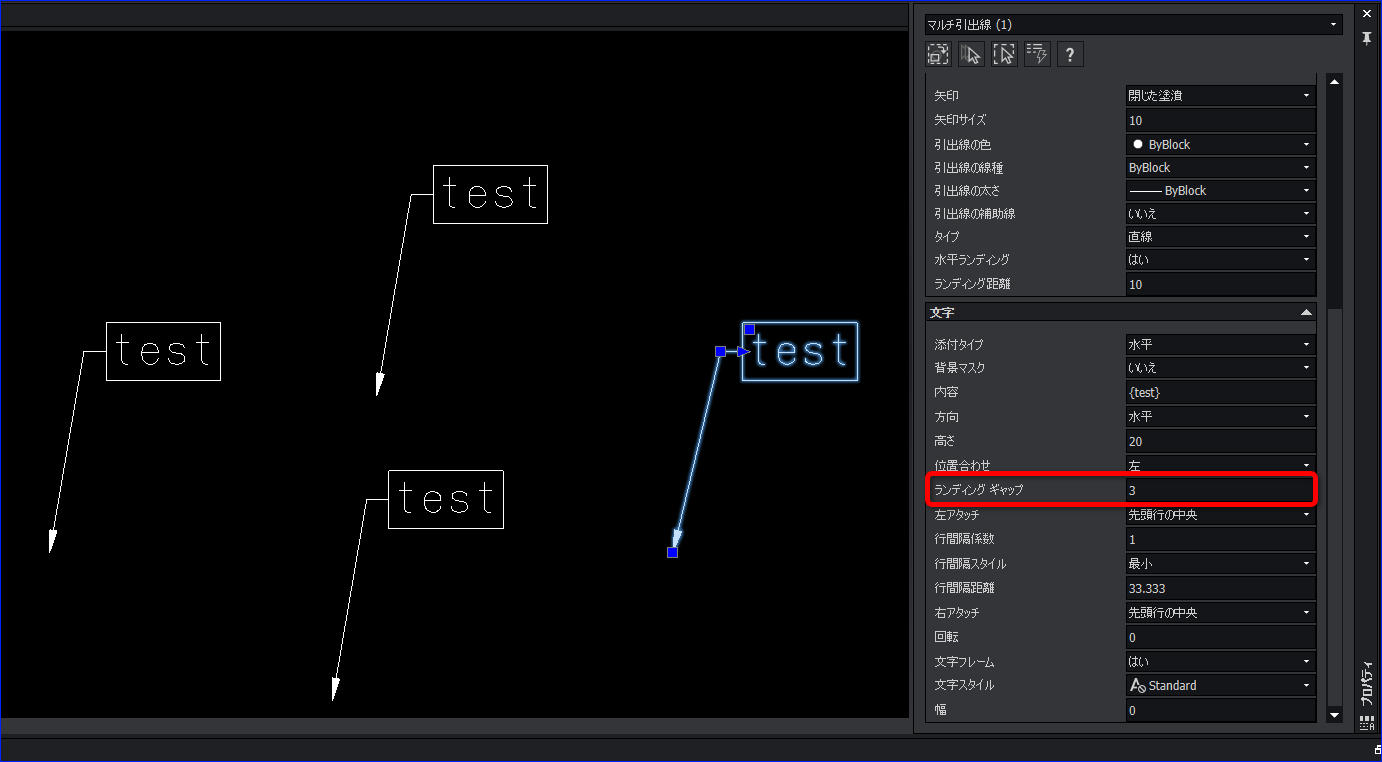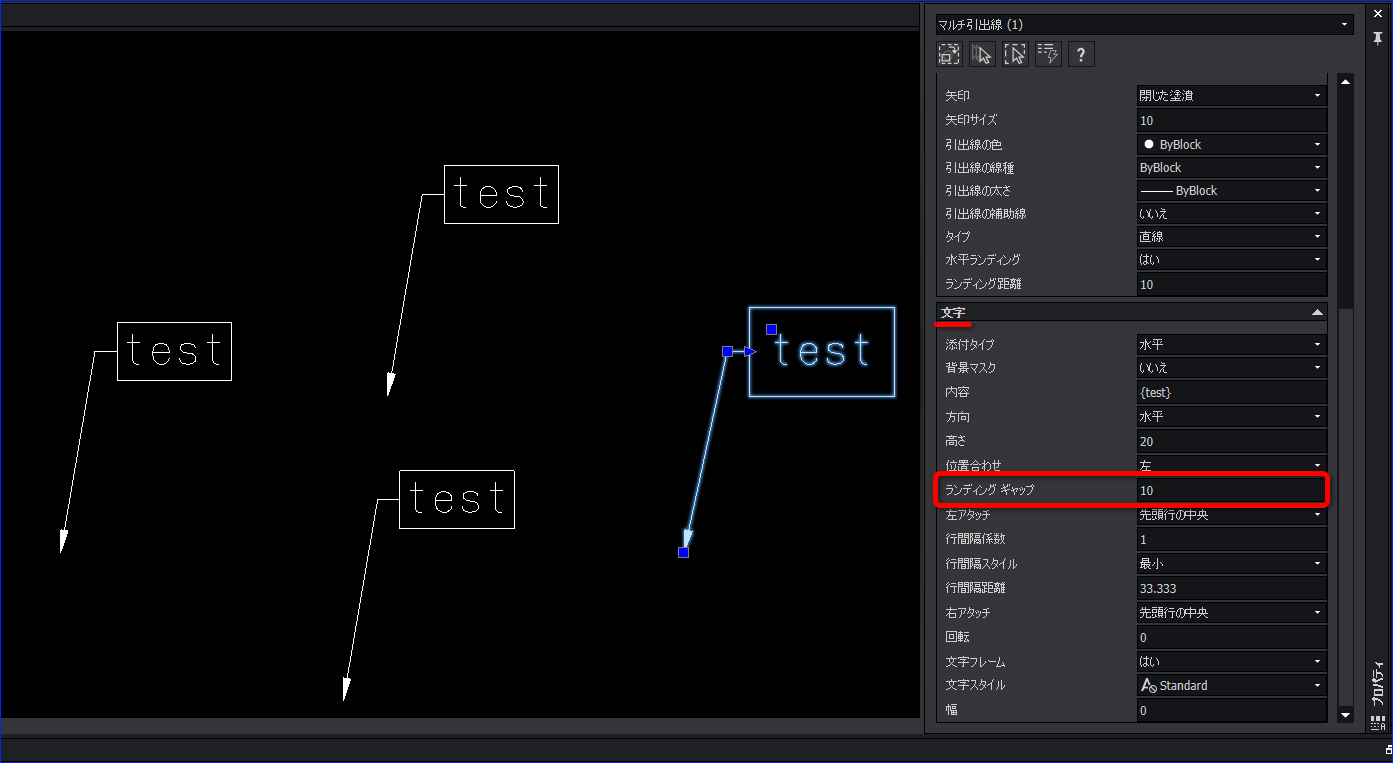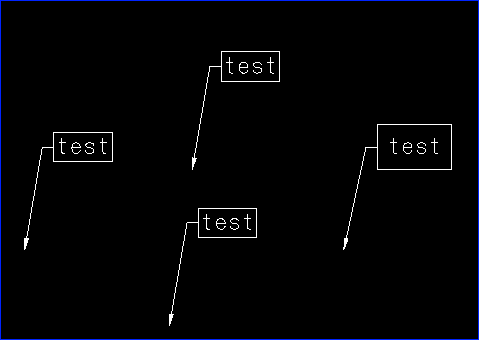...
マルチ引出線のフレームと文字の距離が近いので、
もう少しフレームを離して作成したいのですが変更の仕方を教えてください。
...
🅰
マルチ引出線スタイル[MULTILEADERSTYLE]コマンド や プロパティパレットから変更できます。
既存のマルチ引出線の場合はプロパティパレットからも変更できます。マルチ引出線スタイルの設定を変更する事で、作成されたマルチ引出線のフレームの大きさを一括で変更する事が出来ます。
...
マルチ引出線スタイル[MULTILEADERSTYLE]コマンドを実行します。
コマンド:[MULTILEADERSTYLE]
リボン:
メニュー:[作図スタイル]>[マルチ引出線]>[内容]>「文字フレームを表示」
変更したいマルチ引出線のスタイルを選択し、[内容]の「ランディング行からのオフセット」に変更したい値を入力します。
にチェックを入れ、「ランディング行からのオフセット」に変更したい値(今回は「10」を入力します。)
[適用]ボタンをクリックし、[OK」ボタンをクリックします。
マルチ引出線[MULTILEADER]コマンドを実行します。
リボン:
フレームの大きさが一括で変更されました。
コマンド:[MULTILEADER]
メニュー:「矢印の点を指定」と表示されますので、指定したい場所をクリックします。
「ランディングの場所を指定」と表示されますので、指定したい場所をクリックします。
注釈を入力し(今回は「test」)、「注釈を作成」ボタンを押します。
作成出来ました。
【既存のマルチ引出線のフレームを変更する場合】
【既存のマルチ引出線のフレームの大きさを個別に変更する場合】
既存のマルチ引出線をクリックします。
プロパティパレットの「文字」の「ランディングギャップ」の値を変更します。
変更できました
変更できました。
| 展開 | ||
|---|---|---|
| ||
マルチ引出線 フレーム 変更 MULTILEADERSTYLE MULTILEADER マルチ引出線 フレーム 変更 MULTILEADERSTYLE MULTILEADER ランディングギャップ |